关于安装,安装版本是CentOS 7,选择最小安装即可
第一步:选择创建新的虚拟机
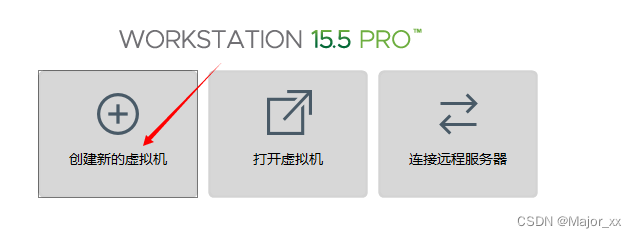
第二步:默认典型,点击下一步
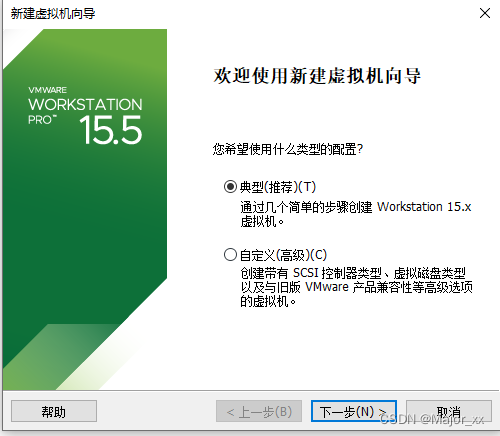
第三步:选择稍后安装操作系统
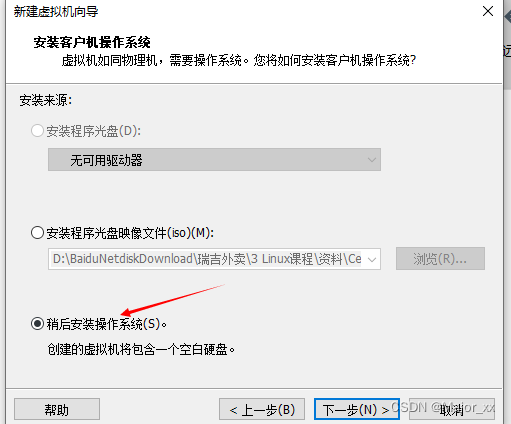
第四步:选择Linux和版本
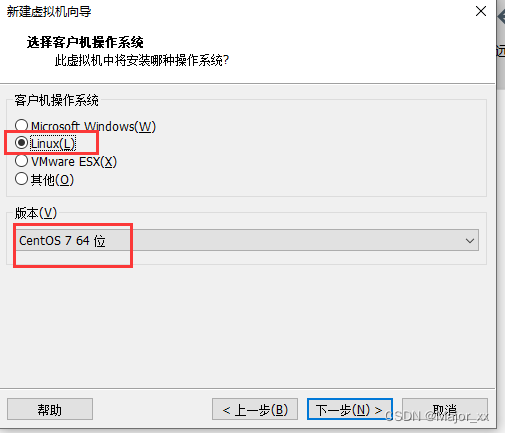
第五步:输入虚拟机名称以及安装位置
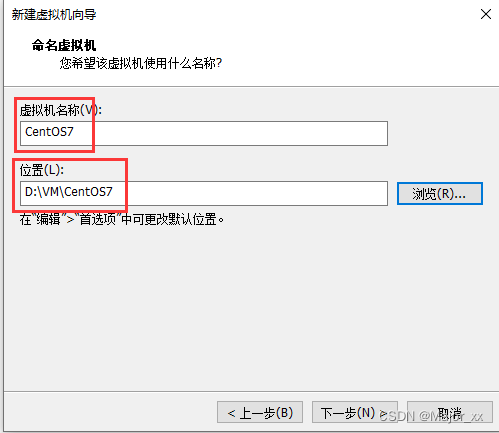
第六步:选择最大磁盘大小,默认即可,下一步
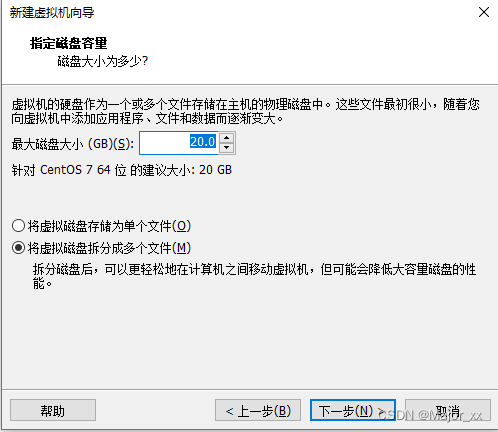
第七步:选择自定义硬件
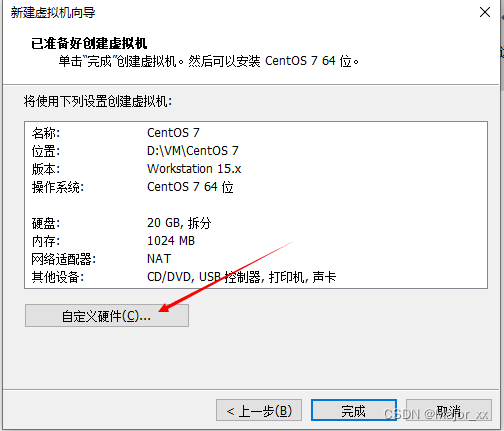
自定义硬件中可以修改内存大小和处理器数量等,注意一定要修改新CD/DVD为使用ISO。
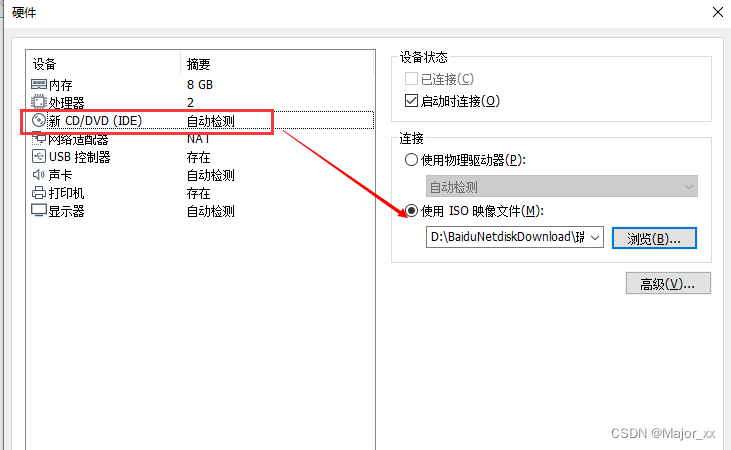
第八步:点击关闭
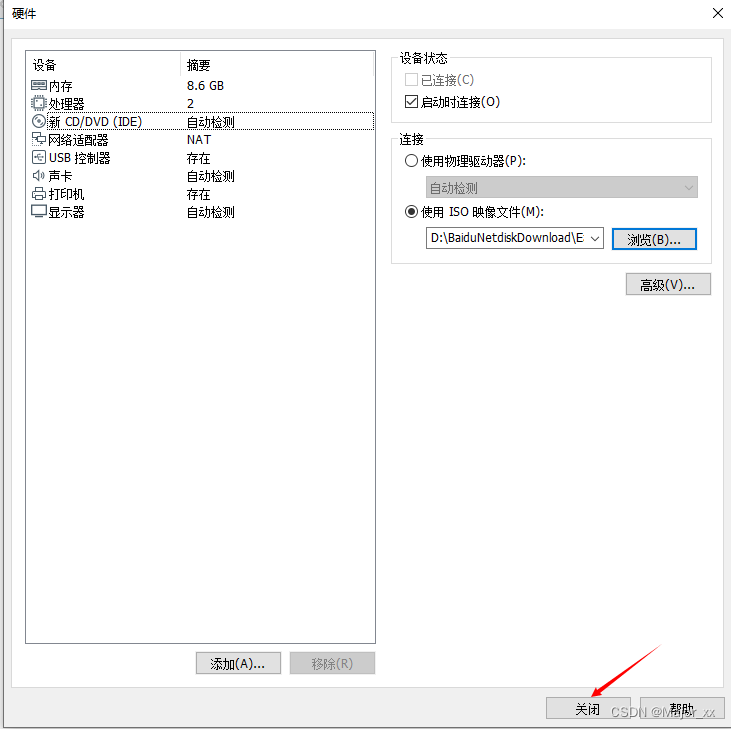
第九步:选择完成
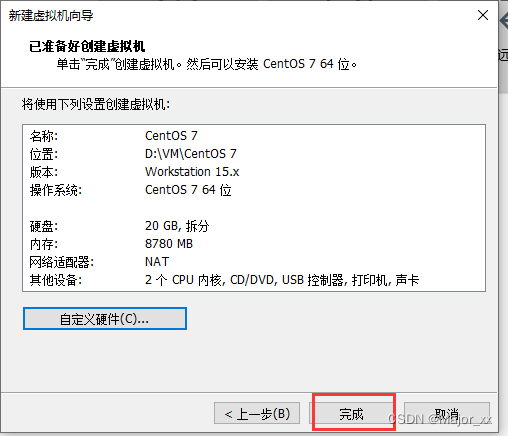
第十步:点击开启此虚拟机
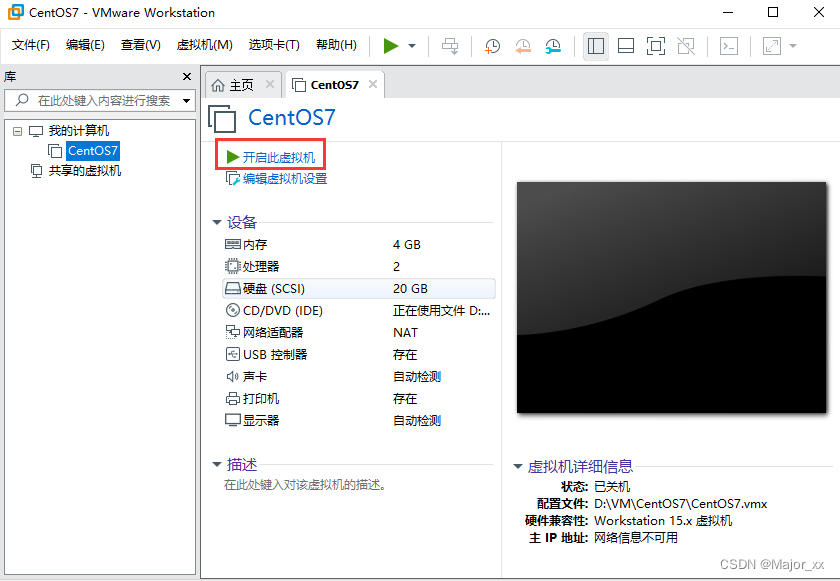
第十一步:点击黑色区域,移动方向键,选择Install CentOS 7按回车
退出当前虚拟机界面按
Ctrl+Alt
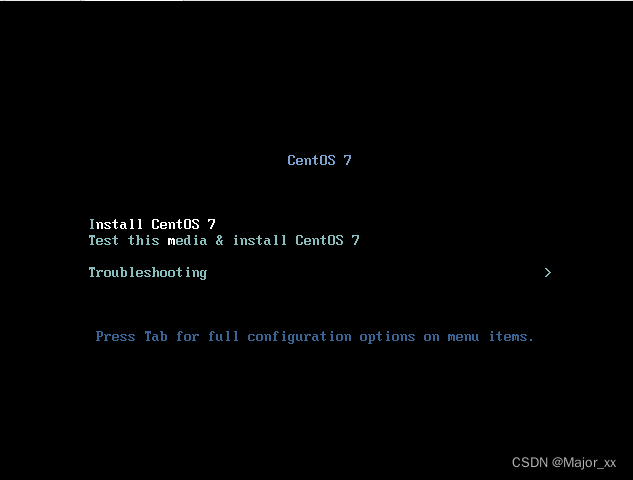
第十二步:按回车继续
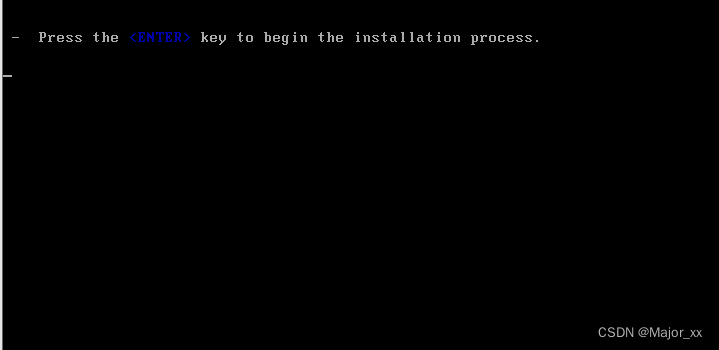
第十三步:选择语言,然后继续
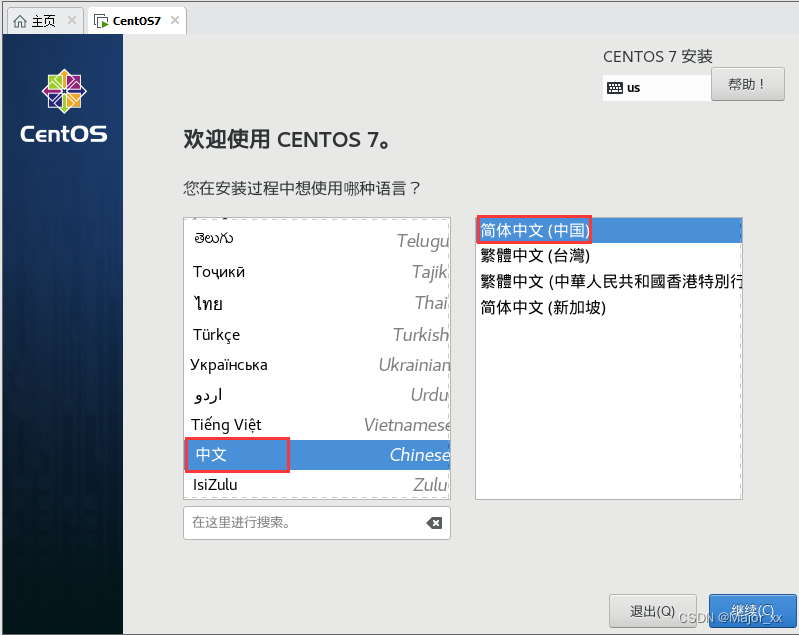
第十四步:安装位置选择自动分配分区,其他默认即可,点击完成
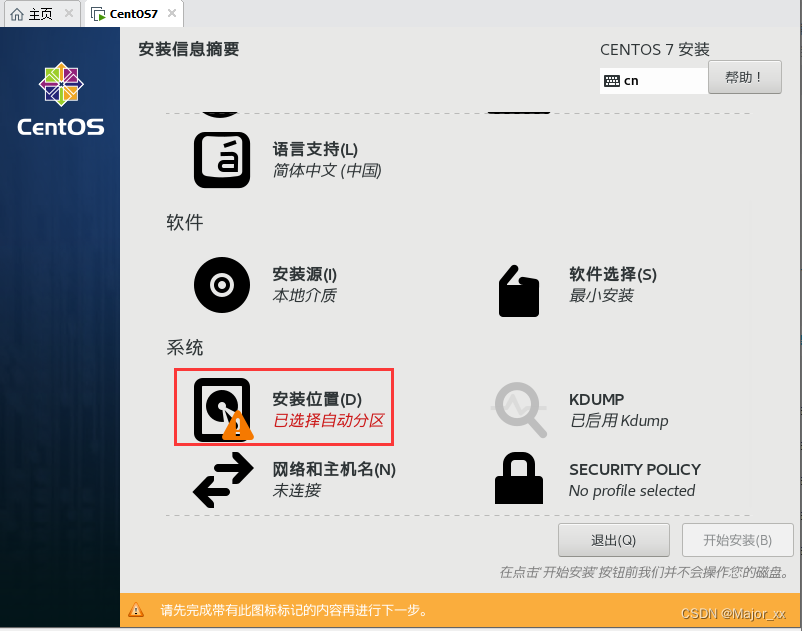
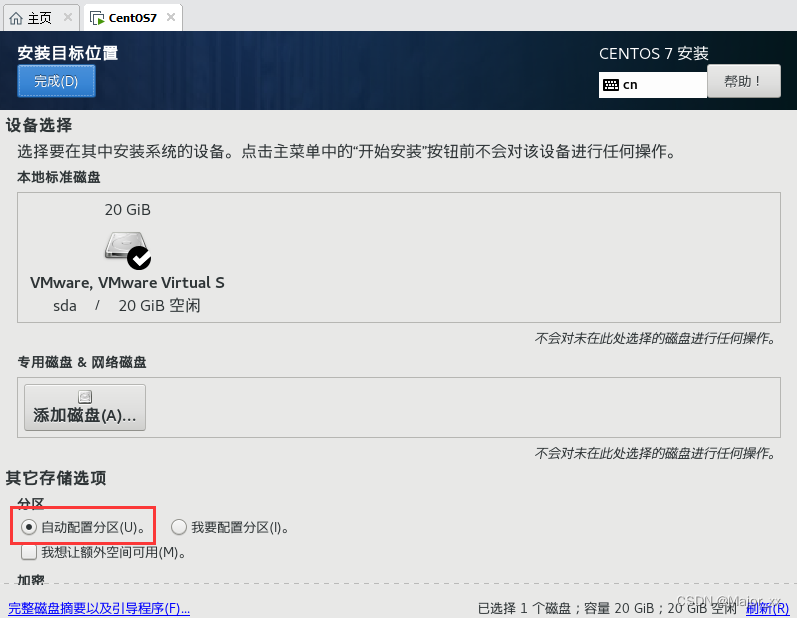
第十五步:在开始安装前检查下键盘为汉语和软件选择为最小安装
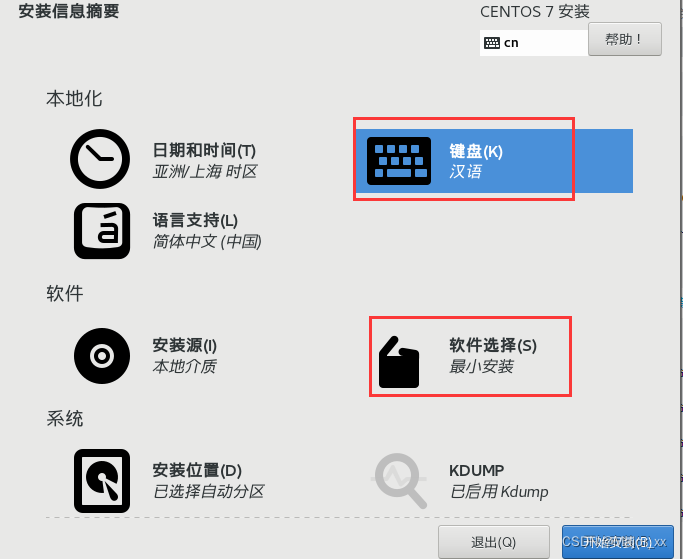
第十六步:点击开始安装
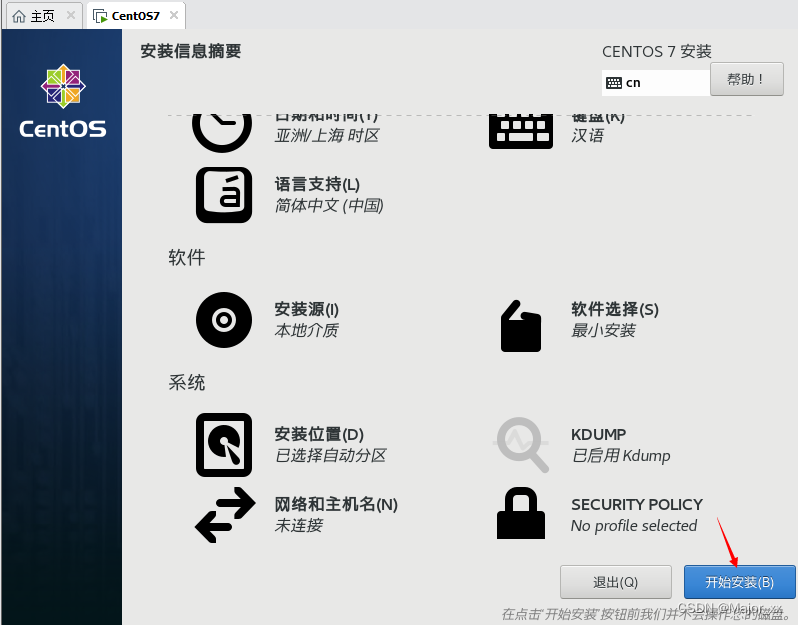
第十七步:设置ROOT密码,用于后续登录
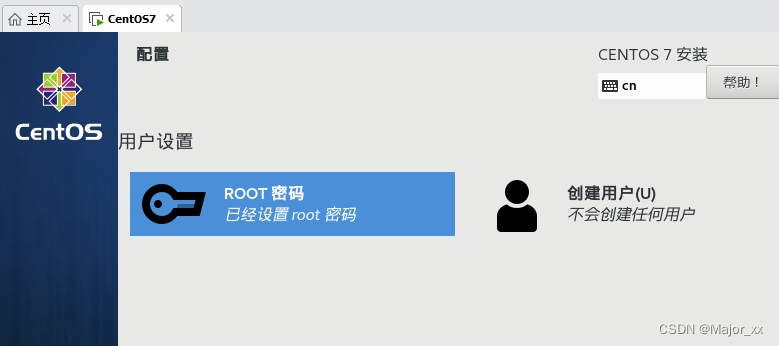
第十八步:第一次安装后需要重启
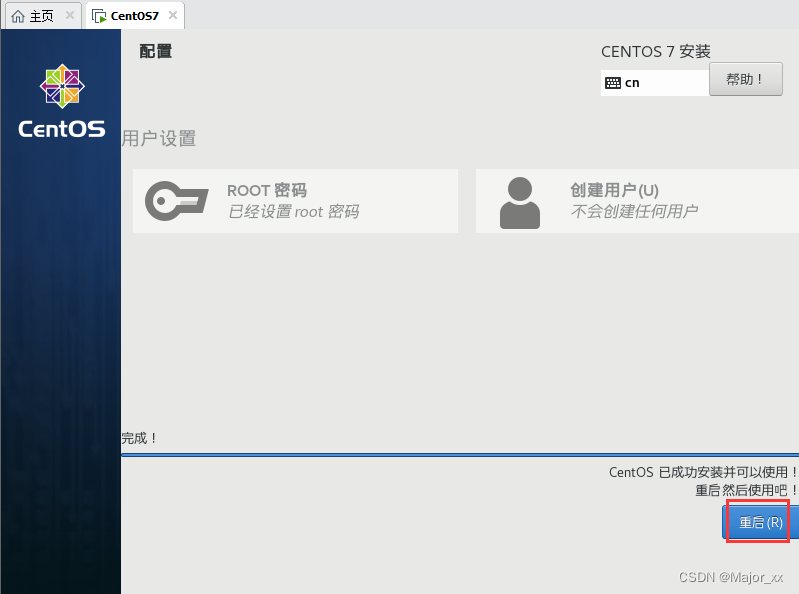
第十九步:输入账号密码
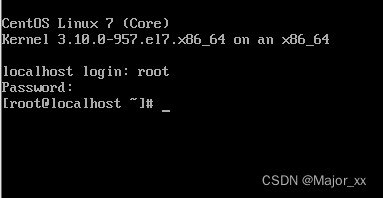
安装成功!






















 364
364

 被折叠的 条评论
为什么被折叠?
被折叠的 条评论
为什么被折叠?








